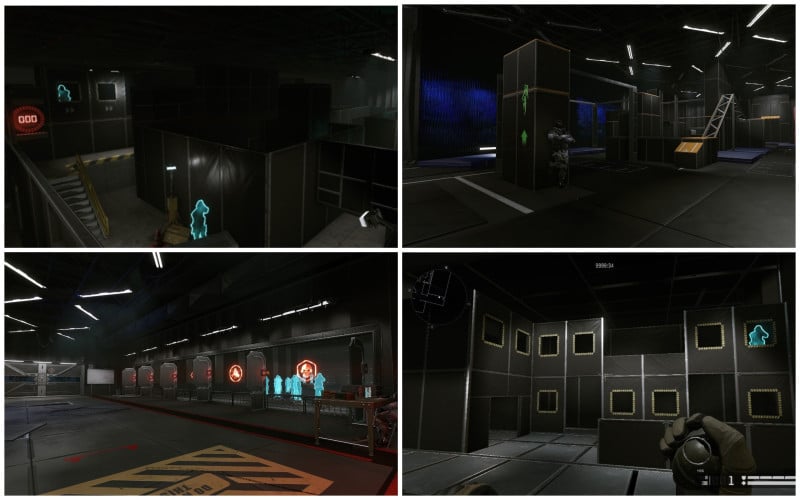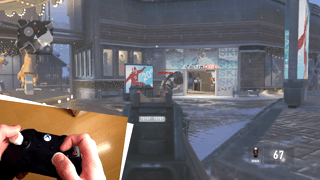- Все о геймпаде PS5 Dualsense обзор, настройки курков и вибрации джойстика Playstation 5
- Как приручить геймпад или пять пять стадий принятия консольного гейминга
- Играйте сидя
- Чувствительность стиков
- Изменить кнопки прицеливания и стрельбы
- Автоприцеливание и Aim Assist
- Учебный полигон
- Беги — стреляй
- Метод “Claw”
- Avenger Reflex
- Scuf или Elite controller
- ReaSnow Cross Hair
- Опыт и практика
Все о геймпаде PS5 Dualsense обзор, настройки курков и вибрации джойстика Playstation 5
Приветствую тебя дорогой мой друг сонибой. Сегодня я расскажу о геймпаде для PS5 — Dualsense. О том, какие функции и возможности он имеет, о том как их настроить и даже отключить, и о том какие впечатления у меня остались после его использования.
Сначала о внешности. Когда впервые берешь его в руки ощущается увеличенный вес и размер геймпада. Нет, он не тяжелый, но разница с Dualshock 4 ощутима. Что касается увеличенного размера, то для меня Dualsense стал комфортнее. Средние пальцы теперь лежат аккуратно на тыльной стороне и поддерживают контроллер. Курки стали удобнее т.к. их тоже немного увеличили, как и стики, которые теперь не такие жесткие и двигать ими стало удобнее. В общем, что касается эргономики, то для меня Dualsense стал удобнее и комфортнее. Подсветка теперь находится по краям тачпада, она не такая вырвиглазная, как на Dualshock 4 и не мешает играть вечером. Также под тачпадом появились белые лампочки, которые показывают номер игрока. Т.е. если это геймпада игрока номер 1, то горит одна лампочка, если это геймпад игрока номер два, то уже две и т.д. Как по мне, так это абсолютно ненужная ерунда и она даже немного портит внешний вид геймпада.
Вибрация в Dualsense не похожа на вибрацию в Dualshock 4, от слова вообще. Это не улучшенная версия, это абсолютно новая система, которая способна создавать абсолютно новые тактильные ощущения. Причем это не просто вибрации, гамма создаваемых ощущений гораздо шире.
К примеру, когда персонаж бегает по разным поверхностям, то обычно издаются разные звуки, но плюс к ним геймпад еще и по-разному вибрирует в руке, что тактильно дополняет картину и увеличивает погружение. Вибрирует при этом теперь не только в рукоятке геймпада, а как будто по всей его площади, вибрация может переходить с правой стороны в левую, происходить где-то в центре или по краям и т.д. Вообще само слово вибрация оно не совсем подходит к тому, что вытворяет геймпад. Когда запрыгиваешь в воду, то чувствуешь в руках сопротивление воды. Катаясь по льду, ты прям ощущаешь руками, как лезвие рассекает его. Или, например, прыгая на облаке создается ощущение проваливания во что-то мягкое. Таким образом получается что переплетаются в единую картину игрового мира визуальная информация, аудио информация, а теперь еще и тактильная информация. Думаю, что контроллеры с такой технологией и в VR-играх смогут демонстрировать совершенно новый уровень погружения.
Следующая фича это адаптивные курки. Они обладают сопротивлением, которое либо постоянное, либо временное, что позволяет геймпаду создавать эффекты типа пружины или педали, или нажатия курка. Например, когда стреляешь из оружия, у разных его видов может быть разная сопротивляемость и разная длина хода курка. И поэтому даже так сказать на ощупь пушки становятся разными, что очень круто. Причем курки не только создают сопротивление, но и способны вибрировать. Поиграв с адаптивными курками, хочется, чтобы и стики тоже стали адаптивными, имели сопротивлямость и вибрации. Это бы еще круче помогало взаимодействовать с окружающим миром.
Помимо вибрации и адаптивных курков в геймпаде улучшили тачпад, он стал точнее и чувствительнее, гироскоп, который можно использовать для доводки прицеливания и встроили в него микрофон, который, кстати, довольно неплох и если нет гарнитуры, то им можно спокойно пользоваться в сетевых играх или для отправки голосового сообщения в чат. На геймпаде даже есть специальная кнопка, которая выключает микрофон и позволяет его использовать по необходимости в режиме рации, она находится чуть-чуть ниже кнопки PS.
Теперь давайте перейдем к настройкам. Для этого нажми на геймпаде кнопку PS, затем аксессуары, контроллер, настройки контроллера.
Здесь мы можем настроить громкость встроенного динамика.
Интенсивность вибрации. Если тебе не очень нравится вибрация в играх ты ее можешь ослабить или вовсе выключить.
Интенсивность триггерного эффекта, это сопротивляемость курков. Ее тоже можно выключить.
Далее яркость индикатора контроллера. Здесь можно уменьшить яркость подсветки вокруг тачпада. К сожалению, выключить ее полностью не удастся, почему-то Сони не хочет, чтобы мы это делали.
И последний пункт, это способ связи. Здесь нужно выбрать как будет происходить передача данных с контроллера, когда он подключен USB кабелем к консоли.
Если ты хочешь, чтобы геймпад работал как можно дольше, то тебе нужно отключить все эти настройки. Тогда аккумулятор будет расходоваться медленнее. Кстати, заряжается Dualsense быстрее, чем Dualshock 4 около 1,5 часа. А разряжается он от 6 до 10 часов в зависимости от интенсивности использования вибраций и триггеров в играх -, что довольно хорошо.
При желании можно изменить кнопки управления геймпадом. Для этого заходи в настройки, затем специальные возможности, затем контроллеры и выбирай изменить назначение кнопок. Включай измененное назначение кнопок, затем жми изменить назначение кнопок. Теперь ты можешь настроить замены кнопок и настроить управление под себя, если такая возможность отсутствует в игре. Здесь же можно и поменять местами левый и правый стики.
В заключение хочу сказать, что геймпад производит неизгладимое впечатление и ты скорее всего захочешь, чтобы его навороты максимально присутствовали во всех играх. К сожалению, это будет не так и я думаю, что многие разработчики не будут с этим сильно заморачиваться, внедрять только минимально. По крайней мере пока идет переходный период с ps4 на ps5. Хотя я бы с удовольствием поиграл в продолжение Astroo’s Playroom или похожие игры, где фишки геймпада используются на всю катушку. Пока не выходят игры, способные по полной нагрузить PS5 и показать графический скачок, именно геймпад является тем, что действительно сильно отличает прошлое поколение консолей от нынешнего и я уверен, что его фишки в скором времени будут появляется в геймпадах и аксессуарах других производителей.
Источник
Как приручить геймпад или пять пять стадий принятия консольного гейминга
Добрый день StopGame! Долгое время не утихают споры между ПК-бояринами и игроками на консолях. Обе платформы хороши, но большинство игроков делают выбор в пользу ПК из-за общего удобства управления. Особенно это касается разного рода сетевых шутеров. Но так ли страшен геймпад, как его себе представляют? Хочу поделиться советами по его приручению:
Играйте сидя
Лучше играть из положения сидя. Положите локти на бедра или колени. Так не придётся держать руки на весу, — уменьшит напряжение и повысит точность стрельбы.
Чувствительность стиков
Начнем с классики. Чувствительность стиков — аспект индивидуальный и найти золотую середину получится только в бою. Рекомендую приобрести накладки на стики. Вещь в быту полезная, вместе с высотой стика повышается и амплитуда. Она позитивно влияет на точность прицеливания. Желательно их иметь владельцам dualshock. Ход стиков у этих геймпадов сам по себе небольшой.
Изменить кнопки прицеливания и стрельбы
Практически во всех играх за стрельбу отвечают «триггеры» (R2 или RT), у такой раскладки одна проблема — ход у этих кнопок достаточно большой. Хорошей идеей для быстрого и отчетливого отклика будет перенос кнопки выстрела на «бамперы»(R1 или RB). Для большего удобства то же можно сделать и с кнопкой прицеливания. Особенно это актуально для консолей нового поколения. В их контроллерах установлены дополнительные моторчики вибрации. Вещь крутая и добавляет атмосферности, но в мультиплеере будет идти в минус, а не в плюс.
Но не во всех шутерах есть подобная функция. Например, в Tom Clancy’s Rainbow Six: Siege в настройках игры нельзя задать значения кнопок и приходится делать смену внутри системы приставки, создавая пресет. Имейте это в виду.
Автоприцеливание и Aim Assist
В зависимости от игры и режима меняется сила помощи при прицеливании. В сетевых баталиях ее стараются сделать мягкой и незаметной, в отличие от сюжетной компании. В ранговых матчах ее обычно отключают. Стоит заранее посмотреть в настройках этот аспект, там могут быть свои особенности. Например, в Warface на PS4 есть такая функция: игрок управляет резкими перемещениями обзора с помощью правого стика, а при необходимости делаете доводку гироскопом Dualshock. Подобное встречается у проектов Nintendo и в Steam Controller, но в игровые массы это не пошло. У подобной технологии есть ряд минусов: во время прицеливания гироскопом нет возможности повернуться на большой угол; Две схемы управления обзором — стиком и гироскопом, что может вызвать внутренний конфликт. Если приноровится, то это многократно повысит вашу боевую эффективность.
Сделав первичную настройку, приступаем к игре.
Учебный полигон
Если заговорили про Warface, то им и продолжим по трем причинам: бесплатный, не требует сервисных подписок, есть все основные механики сетевого шутера.
При первом включении вас обучат перемещению, стрельбе и особенностям класса. Для оттачивания этих навыков в есть учебный полигон. Он состоит из трех зон: тир, стрелковая и тренировочная зоны.
Тир даст общие понимание стрельбы, ощущения и эффективность оружия. Тренировочная зона поможет разобраться в перемещении вас и предметов, подъема на возвышенности, прыжках и беге. Стрелковая зона соединяет вышеупомянутые механики вместе. Тут необходимо стрелять по движущимся мишеням в различных условиях: бег, подкат, снизу, сверху и из-за препятствий.
В Apex Legens, например, при первом запуске вас сразу отправят на учебный полигон. Там обучат перемещению, стрельбе, и дадут базовые знание об игре. В него можно вернутся в любой момент, и опробовать весь оружейный арсенал, или ознакомится со способностями персонажей.
Можно вспомнить полигоны в Call of Duty: WW2 и Battlefield V, но в первой он сделан больше для теста обвесов на оружие, а во второй настолько урезанный и бесполезный, в сравнении с Battlefield 4, что лучше и не вспоминать.
Главное, не стоит пренебрегать подобными режимами, и начинать знакомство с управлением именно тут. В спокойной обстановке можно как разбираться в игре, так и начать практиковать основные навыки.
Беги — стреляй
В ходе поиска оптимального уровня чувствительности у многих новичков начинаются приступы фрустрации. Тяжело заставить руки делать две разные вещи, находясь в одном положении. В итоге картина следующая: игрок завидев врага, останавливается, чтобы прицелится, становясь легкой мишенью для противника. Движение — жизнь! Надо научится одновременно двигаться и брать на мушку. В идеале: стиком движения передвигать перекрестье по горизонтали, а стиком обзора по вертикали — это еще сильнее упростит вам жизнь.
Также важно в динамичных шутерах навестись на врага сначала в режиме от бедра, а потом перейти на полный прицел. Чувствительность в режиме прицеливания ниже, чем когда просто бежите. Пока будете вести стик, у вас не будет никаких шансов победить.
Метод “Claw”
Не каждый готов потратить внушительную сумму на покупку контроллера Scuff или Elite. Это и не нужно. Для комфортной игры в сетевые шутеры достаточно овладеть методом “Claw”. Это такое положение пальцев, когда средний палец жмет кнопку огня, а указательный (как клешня) двигается по кнопкам действия. Этот метод позволяет не отрывать большой палец от стика и всегда быть готовым к наведению на противника. Вы сможете прицеливаться во время прыжков, перекатов, смены оружия и перезарядки. Особенно этот метод хорош в очень быстрых шутерах с двойными прыжками, подкатами и прочим паркуром.
Avenger Reflex
Метод “Claw” вам кажется неудобным, а покупать дорогостоящий контроллер накладно? Есть альтернатива в виде специальной накладки Avenger Reflex. 70 долларов, несколько недель ожиданий и она у вас. Упростит игру в шутеры, но за такую цену хотелось бы видеть качество: нередки случаи поломок рычажков нажимающий на треугольник, квадрат, а механизм отвечающий за круг может вылететь во время игры. Кустарное усиление решит эту проблему.

Scuf или Elite controller
Метод “Claw” по-прежнему неудобен, а Avenger Reflex кажется ненадежной полумерой? Геймпады Scuf для PS4 и Elite controller для Xbox one решат этот вопрос за счет дополнительных кнопок, и множество настроек по кастомизации (особенно Elite). Если потратить 150 евро за Scuff или 180 долларов за Elite не проблема — смело берите. Имейте в виду: как покупка дорого инструмента не гарантирует скорейшего обучения, так и дорогостоящий контроллер не даст принципиальных улучшений в качестве вашей игры.

ReaSnow Cross Hair
Если все вышеупомянутое кажется сложным и муторным, то можно пойти по пути наименьшего сопротивления. Приставки поддерживают клавиатуру и мышь, а вот игры не все. Если с Call of Duty Black Ops: Cold War или Warzone никаких проблем с подключением нет, то в условном Uncharted или Halo они могут начаться. В таком случае вам поможет специальный конвертор ReaSnow Cross Hair. Он эмулирует нажатие на геймпаде и позволяет играть с клавиатурой и мышью, но перед этим его нужно настроить на ПК. Из-за не прямого подключения имеется задержка в 0,08 мс, что не критично. Цена вопроса 170 долларов.
Опыт и практика
Все приходит с опытом и практикой. Возьмите два-три шутера и начните постепенно в них разбираться и использовать данные техники. Будет неудобно, странно и непривычно, но со временем руки привыкнут, и вот вы уже топ-1 в очередном матче сетевого шутера. Главное — начать.
Надеюсь, этот гайд был полезен. Если соберем кучу классов, то в следующий раз расскажу о тактике ведения боя в онлайн-шутерах, небольшие хитрости и уловки, зная которые вы сможете иметь преимущество на поле брани.
Источник